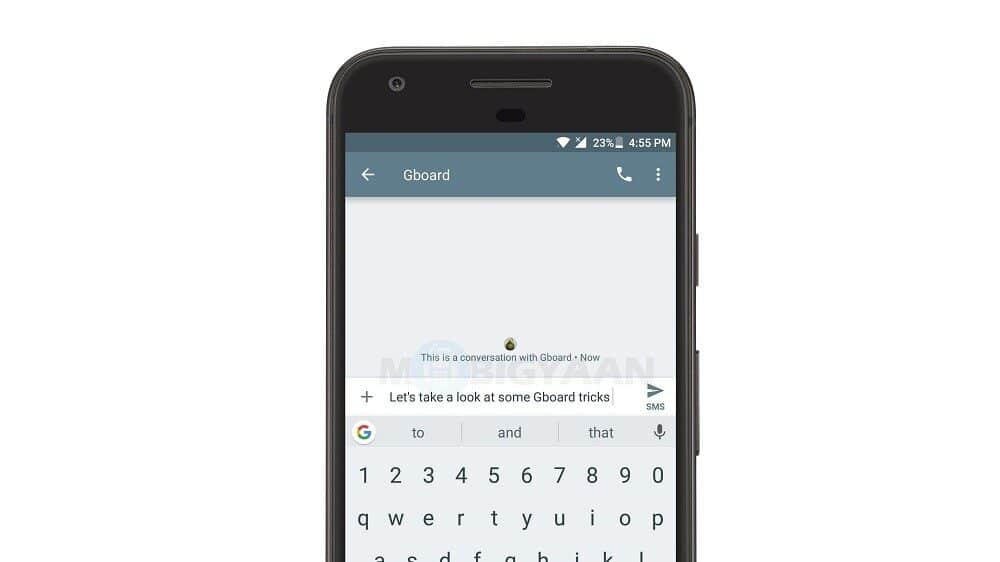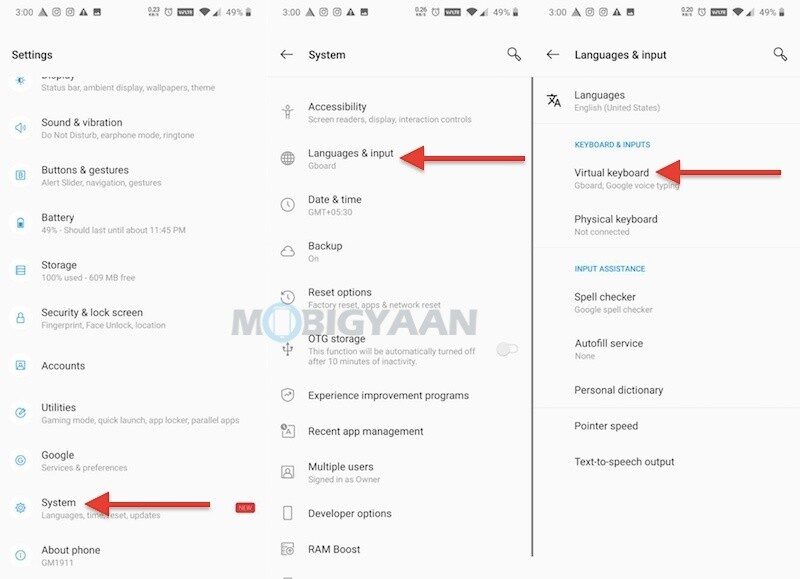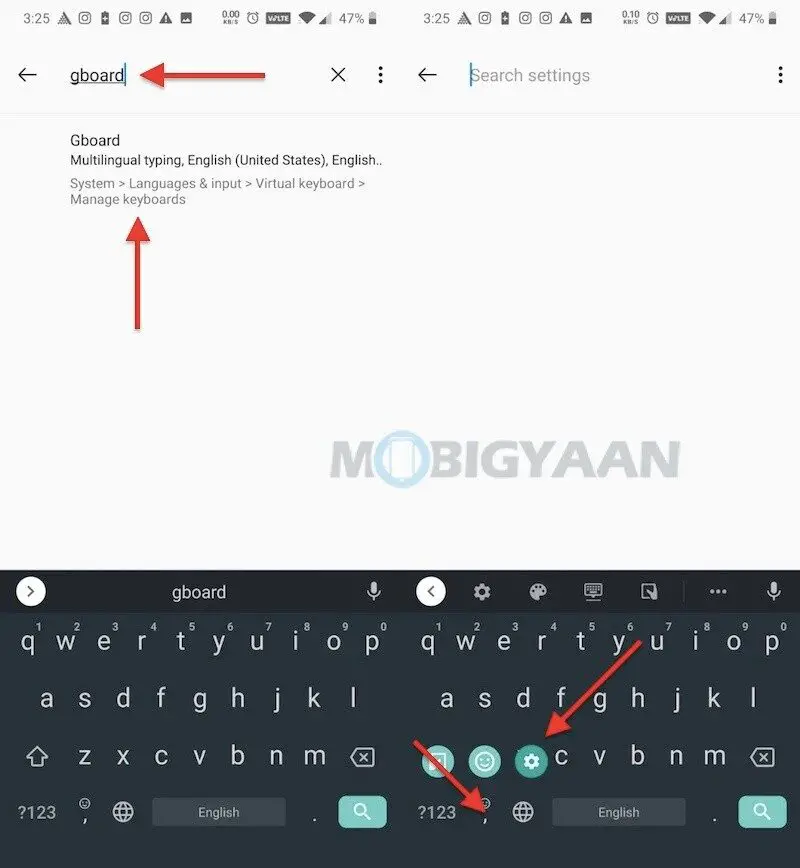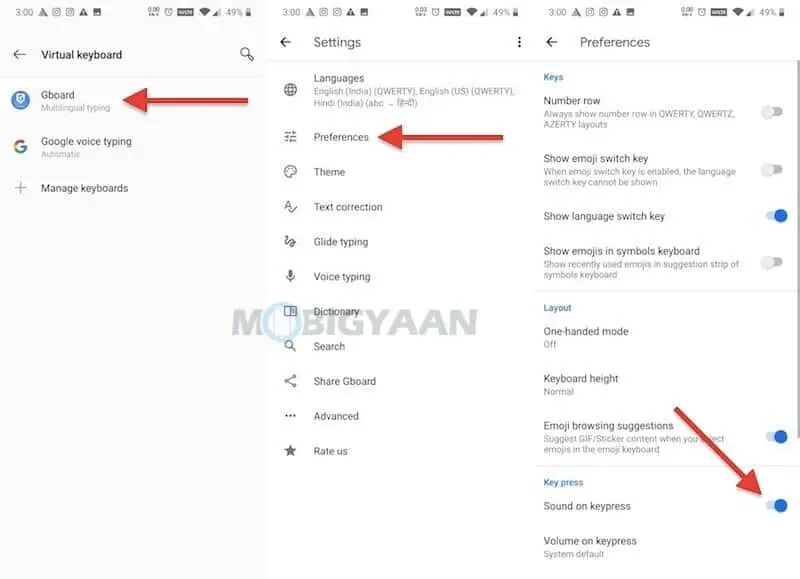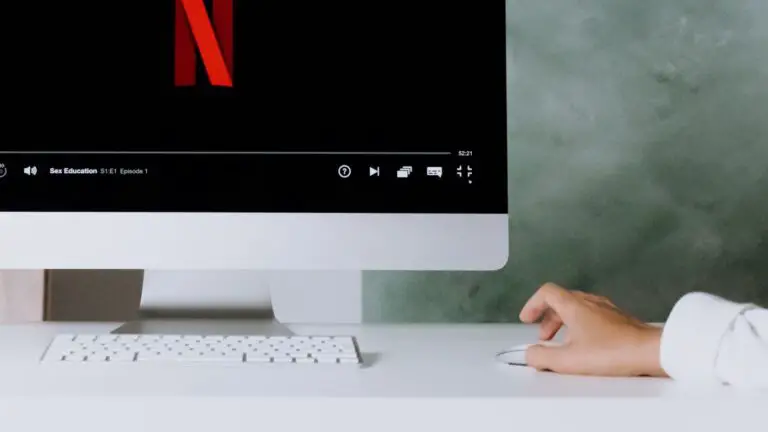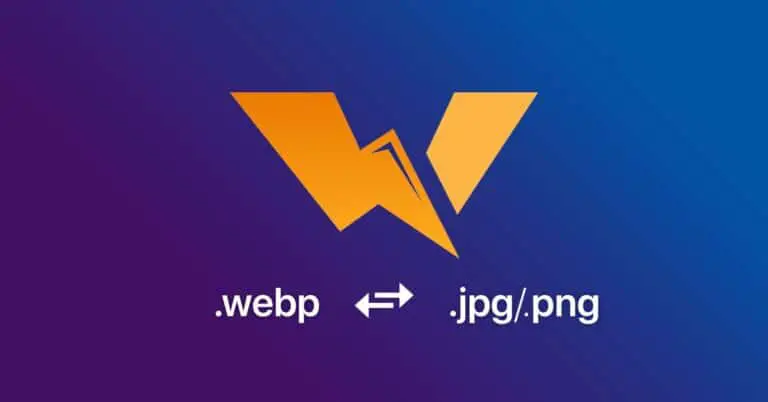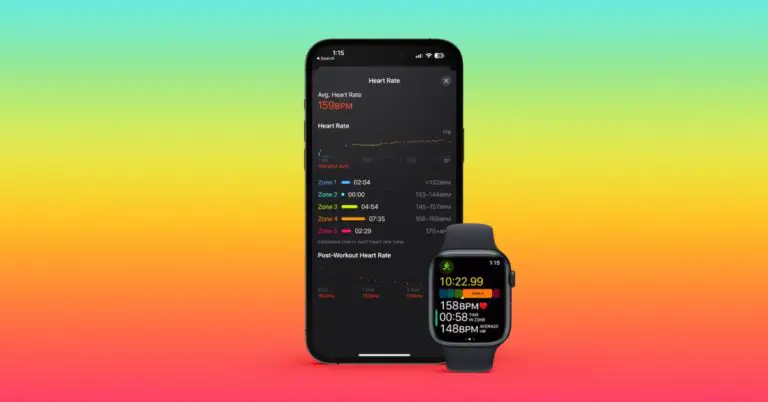Comment activer le son en appuyant sur la touche de votre clavier [Gboard Guide]
Votre clavier Andriod a un certain nombre de caractéristiques que vous ne connaissez peut-être pas, il peut s'agir d'un retour tactile de la touche ou d'un son sur lequel vous appuyez sur les touches. Parfois, ces petites fonctionnalités s'ajoutent à votre expérience de frappe. L'ajout d'un son pendant que vous saisissez des indices que vous avez réussi à appuyer sur la touche. Tout le monde n'aimera peut-être pas le son des touches, mais ceux qui veulent entendre leur frappe, voici comment activer le son en appuyant sur les touches du clavier Google Gboard.
Activer le son en appuyant sur une touche sur Gboard
Pour activer le son en appuyant sur une touche sur Gboard, voici ce que vous devez faire. Sur votre smartphone,
- Aller à Paramètres -> Système -> Langues et saisie -> Clavier virtuel -> Gboard.
Sur certains téléphones, le Langues et saisie est sous Paramètres -> Paramètres supplémentaires. Si vous ne le trouvez pas, vous avez la possibilité de rechercher les paramètres directement dans la barre de recherche en tapant "Gboard«. Vous pouvez également entrer les paramètres en appuyant longuement sur la virgule ","Sur le clavier et faites glisser Réglages icône.
Une fois dans le Gboard paramètres, appuyez sur le Préférences et balayez vers le bas et trouvez Le son des touches en dessous de Appuyez sur la touche menu.
- Gboard -> Préférences -> Son sur pression de touche
Appuyez sur le curseur pour activer le son sur la touche. Vous avez la possibilité de modifier les niveaux de volume du son ou d'utiliser sa valeur par défaut. Personnalisez le niveau de son souhaité à l'aide du Volume sur pression de touche option.
Tapez maintenant vos messages avec du son. Si vous n'entendez pas le son, réglez les volumes sous le Préférences Gboard.
D'autres paramètres tels que Retour haptique sur pression de touche (vibration) et Contextuel à chaque touche sont disponibles si vous souhaitez les utiliser en même temps.
Pour plus de conseils et astuces sur le clavier Google, de guides et de didacticiels, consultez les guides pratiques. Obtenez plus de mises à jour sur les derniers smartphones et technologies, suivez-nous sur nos profils de médias sociaux.